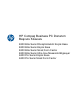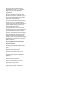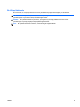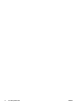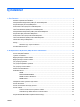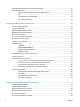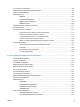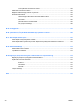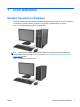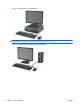HP Compaq Business PC Donanım Başvuru Kılavuzu 8200 Elite Serisi Dönüştürülebilir Küçük Kasa 8200 Elite Serisi Küçük Kasa 8200 Elite Serisi Small Form Factor 8200 Elite Serisi Ultra İnce Masaüstü Bilgisayar 6200 Pro Serisi Küçük Kasa 6200 Pro Serisi Small Form Factor
© Copyright 2010 Hewlett-Packard Development Company, L.P. Buradaki bilgiler önceden uyarı yapılmadan değiştirilebilir. Microsoft, Windows ve Windows Vista, Microsoft Corporation'ın ABD'de ve/veya diğer ülkelerde/bölgelerde ticari markası veya kayıtlı ticari markasıdır. HP ürün ve servislerine ilişkin garantilerin tamamı, bu ürün ve servislerle birlikte verilen sınırlı garanti beyanlarında açıkça belirtilir. Burada belirtilen hiçbir şey ek garanti oluşturacak şekilde yorumlanmamalıdır.
Bu Kitap Hakkında Bu kılavuzda, HP Compaq Business PC'lerin yükseltilmesiyle ilgili temel bilgiler yer almaktadır. UYARI! Bu tarzda yazılmış metinler, talimatlara uymadığınız takdirde bedensel zarar görebileceğinizi veya ölüme sebep olunabileceğini belirtir. DİKKAT: Bu şekilde tasarlanmış metinler, yönergelere uyulmadığı takdirde donatının zarar görebileceğini veya bilgi kaybıyla karşılaşabileceğinizi belirtir. NOT: Bu şekilde hazırlanan metinler, önemli ek bilgiler sağlamaktadır.
iv Bu Kitap Hakkında TRWW
İçindekiler 1 Ürün Özellikleri ................................................................................................................................................ 1 Standart Yapılandırma Özellikleri ......................................................................................................... 1 Dönüştürülebilir Küçük Kasa (CMT) Ön Panel Bileşenleri ................................................................... 3 Küçük Kasa (MT) Ön Panel Bileşenleri ..............................
Masaüstünden Küçük Kasa Yapılandırmasına Geçiş ........................................................................ 48 Güvenlik Kilidi Takma ......................................................................................................................... 50 HP/Kensington MicroSaver Güvenlik Kablosu Kilidi .......................................................... 51 Kilit .............................................................................................................................
Ön Çerçeveyi Yerine Takma .............................................................................................................. 98 Masaüstünden Kasa Yapılandırmasına Geçme ................................................................................. 98 Sistem Kartı Konektörleri .................................................................................................................... 99 Ek Bellek Takma ....................................................................................
Yeni Optik Disk Sürücüsünü Takma ................................................................................ 148 Sabit Disk Sürücüsünü Takma ......................................................................................................... 149 Bağlantı Noktası Kapağı Takma ve Çıkarma ................................................................................... 152 Güvenlik Kilidi Takma .........................................................................................................
1 Ürün Özellikleri Standart Yapılandırma Özellikleri Özellikler, modele bağlı olarak farklılık gösterebilir. Bilgisayarda yüklü donanım ve yazılım ürünlerinin tam listesi için, tanılama yardımcı programını (yalnızca bazı modellerde bulunur) çalıştırın. Şekil 1-1 Dönüştürülebilir Küçük Kasa Yapılandırması NOT: HP Compaq Dönüştürülebilir Küçük Kasa bilgisayarı, kolaylıkla bir masaüstü bilgisayara dönüştürülebilir.
Şekil 1-3 Small Form Factor Yapılandırma NOT: Small Form Factor bilgisayarı kasa yönünde de kullanılabilir. Daha fazla bilgi için, bu kılavuzda bkz. Masaüstünden Kasa Yapılandırmasına Geçme sayfa 98.
Dönüştürülebilir Küçük Kasa (CMT) Ön Panel Bileşenleri Sürücü yapılandırması da modele göre değişiklik gösterebilir. Bazı modellerde bir veya birden çok sürücü yuvasını örten çerçeve kapağı bulunur.
Küçük Kasa (MT) Ön Panel Bileşenleri Sürücü yapılandırması da modele göre değişiklik gösterebilir. Bazı modellerde bir veya birden çok sürücü yuvasını örten çerçeve kapağı bulunur. Tablo 1-2 Ön Panel Bileşenleri 1 5,25 inç Optik Disk Sürücüler 5 3,5 İnç Ortam Kartı Okuyucusu (isteğe bağlı) 2 Sabit Disk Sürücüsü Etkinlik Işığı 6 Çift Durumlu Güç Düğmesi 3 Microphone/Headphone Konektörü 7 Güç Açık Işığı 4 USB (Evrensel Seri Veriyolu) 2.
Small Form Factor (SFF) Ön Panel Bileşenleri Sürücü yapılandırması da modele göre değişiklik gösterebilir. Bazı modellerde bir veya birden çok sürücü yuvasını örten çerçeve kapağı bulunur.
Ultra İnce Masaüstü (USDT) Ön Panel Bileşenleri Sürücü yapılandırması da modele göre değişiklik gösterebilir. Bazı modellerde optik sürücü yuvasını örten çerçeve kapağı bulunur.
Dönüştürülebilir Küçük Kasa (CMT) Arka Panel Bileşenleri Şekil 1-8 Arka Panel Bileşenleri Tablo 1-5 Arka Panel Bileşenleri 1 Güç Kablosu Konektörü 6 Güçlü ses aygıtları için Hat Çıkış Ses Konektörü (yeşil) 2 PS/2 Klavye Konektörü (mor) 7 Hat Giriş Ses Konektörü (mavi) 3 VGA Ekran Konektörü 8 PS/2 Fare Konektörü (yeşil) 4 DisplayPort Ekran Konektörü 9 Seri Konektör 5 USB (Evrensel Seri Veriyolu) konektörleri 10 RJ-45 Ağ Konektörü NOT: İsteğe bağlı bir ikinci seri bağlantı noktası ve iste
Küçük Kasa (MT) Arka Panel Bileşenleri Şekil 1-9 Arka Panel Bileşenleri Tablo 1-6 Arka Panel Bileşenleri 1 Güç Kablosu Konektörü 6 Güçlü ses aygıtları için Hat Çıkış Ses Konektörü (yeşil) 2 Hat Giriş Ses Konektörü (mavi) 7 PS/2 Klavye Konektörü (mor) 3 PS/2 Fare Konektörü (yeşil) 8 VGA Ekran Konektörü 4 Seri Konektör 9 DisplayPort Ekran Konektörü 5 RJ-45 Ağ Konektörü 10 USB (Evrensel Seri Veriyolu) konektörleri NOT: İsteğe bağlı bir ikinci seri bağlantı noktası ve isteğe bağlı bir paral
Small Form Factor (SFF) Arka Panel Bileşenleri Şekil 1-10 Arka Panel Bileşenleri 1 RJ-45 Ağ Konektörü 6 DisplayPort Ekran Konektörü 2 Seri Konektör 7 VGA Ekran Konektörü 3 PS/2 Fare Konektörü (yeşil) 8 PS/2 Klavye Konektörü (mor) 4 Güç Kablosu Konektörü 9 Güçlü ses aygıtları için Hat Çıkış Ses Konektörü (yeşil) 5 USB (Evrensel Seri Veriyolu) konektörleri 10 Hat Giriş Ses Konektörü (mavi) NOT: İsteğe bağlı bir ikinci seri bağlantı noktası ve isteğe bağlı bir paralel bağlantı noktası HP’d
Ultra İnce Masaüstü (USDT) Arka Panel Bileşenleri Şekil 1-11 Arka Panel Bileşenleri Tablo 1-7 Arka Panel Bileşenleri 1 Güçlü ses aygıtları için Hat Çıkış Ses Konektörü (yeşil) 6 Güç Kablosu Konektörü 2 PS/2 Klavye Konektörü (mor) 7 TV Alıcısı (isteğe bağlı) 3 USB (Evrensel Seri Veriyolu) konektörleri 8 Hat Giriş Ses Konektörü (mavi) 4 DisplayPort Ekran Konektörü 9 PS/2 Fare Konektörü (yeşil) 5 VGA Ekran Konektörü 10 RJ-45 Ağ Konektörü NOT: Bazı modellerde isteğe bağlı TV alıcısı yerine
Ortam Kartı Okuyucu Bileşenleri Ortam kartı okuyucu, yalnızca bazı modellerde bulunan isteğe bağlı bir aygıttır. Ortam kartı okuyucu bileşenlerini tanımlamak için aşağıdaki şekle ve tabloya bakın. Şekil 1-12 Ortam Kartı Okuyucu Bileşenleri Tablo 1-8 Ortam Kartı Okuyucu Bileşenleri No.
Klavye Şekil 1-13 Klavye Bileşenleri Tablo 1-9 Klavye Bileşenleri 1 12 1 İşlev Tuşları Kullanılan yazılım uygulamasına bağlı olan özel işlevleri gerçekleştirir. 2 Düzenleme Tuşları Aşağıdakileri kapsar: Insert, Home, Page Up, Delete, End ve Page Down. 3 Durum Işıkları Bilgisayarın ve klavye ayarlarının (Num Lock, Caps Lock ve Scroll Lock) durumunu gösterir. 4 Sayı Tuşları Hesap makinesinin tuş takımı gibi çalışır.
Windows Logo Tuşunu Kullanma Windows işletim sisteminde yer alan birçok işlevi gerçekleştirmek için, Windows Logo tuşunu diğer tuşlarla birlikte kullanın. Windows Logo tuşunu bulmak için Klavye sayfa 12 bölümüne bakın. Tablo 1-10 Windows Logo Tuşu İşlevleri Microsoft Windows XP, Microsoft Windows Vista ve Microsoft Windows 7 uygulamalarında aşağıdaki Windows Logo Tuşu işlevleri bulunur.
Tablo 1-10 Windows Logo Tuşu İşlevleri (devam) Windows Logo Tuşu + aşağı ok Pencereyi simge durumuna küçültür Windows Logo Tuşu + Üst karakter + yukarı ok Pencereyi ekranın üst ve alt kenarlarına genişletir Windows Logo Tuşu + Üst karakter + sola ok veya sağa ok Bir pencereyi bir monitörden diğerine taşır Windows Logo Tuşu + + (sayısal tuş takımında) Yakınlaştırır Windows Logo Tuşu + - (sayısal tuş takımında) Uzaklaştırır Seri Numarası Konumu Her bilgisayarın üst kapağında o bilgisayara ait benzer
Şekil 1-15 Küçük Kasa Seri Numarasının ve Ürün Kimliğinin Konumu Şekil 1-16 Small Form Factor Seri Numarasının ve Ürün Kimliğinin Konumu TRWW Seri Numarası Konumu 15
Şekil 1-17 Ultra İnce Masaüstü (USDT) Seri Numarasının ve Ürün Kimliğinin Konumu 16 Bölüm 1 Ürün Özellikleri TRWW
2 Dönüştürülebilir Küçük Kasa (CMT) Donanım Yükseltmeleri Servis Verilebilir Özellikler Bilgisayar, yükseltme ve servis işlemlerini kolaylaştıran özelliklere sahiptir. Bu bölümde açıklanan kurulum yordamlarının birçoğu için hiçbir araç gerekmemektedir. Uyarılar ve Önlemler Yükseltmeleri yapmadan önce bu kılavuzdaki ilgili yönergeleri, önlemleri ve uyarıları dikkatli bir şekilde okuyun.
Bilgisayar Erişim Panelini Sökme Dahili bileşenlere erişmek için erişim panelini çıkarmalısınız. 1. Bilgisayarın açılmasını engelleyen tüm güvenlik aygıtlarını sökün/çıkarın. 2. CD veya USB flash sürücüler gibi tüm çıkarılabilir ortam öğelerini bilgisayardan çıkarın. 3. Bilgisayarı düzgün şekilde işletim sisteminden kapatın, ardından tüm harici aygıtları kapatın. 4. Güç kablosunu prizden çekin ve tüm harici aygıtları kapatın.
Bilgisayar Erişim Panelini Takma Erişim panelinin ön ucundaki uzantıyı kasanın önündeki uzantının altına kaydırın (1) ve erişim panelinin arka ucunu yerine oturacak şekilde ürüne doğru bastırın (2).
Ön Çerçeveyi Çıkarma 1. Bilgisayarın açılmasını önleyen güvenlik aygıtlarını çıkarın/devre dışı bırakın. 2. CD veya USB flash sürücüler gibi tüm çıkarılabilir ortam öğelerini bilgisayardan çıkarın. 3. Bilgisayarı işletim sistemi aracılığıyla kapatın ve sonra harici aygıtları kapatın. 4. Güç kablosunu elektrik prizinden çıkarın ve tüm harici aygıt bağlantılarını kesin. DİKKAT: Açılış durumu ne olursa olsun, sistem etkin bir AC prizine bağlı olduğu sürece sistem kartında her zaman voltaj olur.
Ön Çerçeve Kapaklarını Çıkarma Bazı modellerde, bir sürücü takmadan önce çıkarılması gereken 5,25 inç sürücü yuvalarını kaplayan ön çerçeve kapakları bulunur. Bir ön çerçeve kapağını çıkarmak için: 1. Erişim panelini ve ön çerçeveyi çıkarın. 2. Alt paneli, ön çerçeve kapakları sıkıca oturtulmuş şekilde ön çerçeveden uzağa doğru yavaşça çekin ve istenen ön çerçeve kapağını çıkarın. DİKKAT: Alt paneli ön çerçeveden çekerken düz tutun.
Ön Çerçeveyi Yerine Takma Çerçevenin alt kısmındaki üç kancayı kasadaki dikdörtgen deliklere takın (1), çerçevenin üst tarafını kasaya doğru döndürün (2) ve yerine takın. Şekil 2-5 Ön Çerçeveyi Yerine Takma Sistem Kartı Konektörleri Sistem kartı konektörlerini belirlemek için aşağıdaki şekle ve tabloya bakın.
Tablo 2-1 Sistem Kartı Konektörleri TRWW No.
Ek Bellek Takma Bilgisayarda çift veri hızlı (3) eş zamanlı dinamik rastgele erişimli bellek (DDR3-SDRAM) çift yerleşik bellek modülleri (DIMM'ler) bulunur. DIMM Sistem kartındaki bellek yuvalarına en çok dört adet DIMM (sektör standardında) eklenebilir. Bu bellek modülü yuvalarında, önceden takılmış en az bir DIMM vardır. Maksimum bellek desteği elde etmek için, sistem kartına yüksek performanslı çift kanal modunda yapılandırılmış 16 GB'ye kadar bellek ekleyebilirsiniz.
DIMM Yuvalarını Doldurma Sistem kartında, her kanalda iki yuva olmak üzere dört adet DIMM yuvası vardır. Yuvalar DIMM1, DIMM2, DIMM3 ve DIMM4 olarak etiketlenmiştir. DIMM1 ve DIMM2 yuvaları bellek kanalı B'de çalışır. DIMM3 ve DIMM4 yuvaları ise bellek kanalı A'da çalışır. Sistem, DIMM'lerin takılma şekline göre otomatik olarak tek kanal modunda, çift kanallı veya esnek modunda çalışır. ● Yalnızca tek bir kanaldaki DIMM yuvaları doluysa, sistem tek kanal modunda çalışır.
UYARI! Sıcak yüzeylerden yaralanma riskini en aza indirmek için dokunmadan önce sistemin dahili bileşenlerinin soğumasını bekleyin. 6. Bellek modülü yuvasının her iki mandalını açın (1) ve bellek modülünü yuvaya takın (2). Şekil 2-7 DIMM Takma NOT: Bellek modülü yalnızca bir yolla takılabilir. Modüldeki girintiyi bellek yuvasındaki tırnakla eşleştirin. Beyaz DIMM yuvalarını doldurmadan önce siyah DIMM yuvalarını doldurun.
Genişletme Kartını Çıkarma veya Takma Bilgisayarda üç adet standart tam yükseklikli PCI genişletme yuvası, bir adet PCI Express x1 genişletme yuvası, bir adet PCI Express x16 genişletme yuvası, ve bir adet x4 yuvasına düşürülmüş PCI Express x16 genişletme yuvası bulunur. NOT: PCI Express x16 yuvalarına, PCI Express x1, x8 veya x16 genişletme kartı takabilirsiniz. Çift grafik kartı yapılandırmalarında, ilk (birincil) kart, x4 yuvasına düşürülmemiş PCI Express x16 yuvasına takılmalıdır.
NOT: Takılmış genişleme kartını çıkartmadan önce, genişleme kartına bağlı tüm kabloları ayırın. a. Boş bir yuvaya genişletme kartı takıyorsanız, kasanın arkasındaki uygun genişletme yuvasının kapağını çıkarın. Genişletme yuvası kapağını genişletme yuvasından çıkarma. Şekil 2-9 Genişletme Yuvasının Kapağını Sökme b. Standart PCI kartı veya PCI Express x1 kartını çıkarıyorsanız, kartı her iki ucundan tutun ve konektörler yuvadan çıkıncaya kadar dikkatlice öne ve arkaya doğru itin.
c. PCI Express x16 kartını çıkarıyorsanız, genişletme yuvasını arkasındaki tutma kolunu karttan uzağa doğru çekin ve konektörler yuvadan çıkıncaya kadar kartı dikkatlice öne ve arkaya doğru itin. Kartı düz bir şekilde yukarı kaldırın ve çıkarın. Kartın diğer bileşenlere sürtünmemesine dikkat edin. Şekil 2-11 PCI Express x16 Genişletme Kartını Sökme 9. Çıkarılan kartı antistatik ambalajında saklayın. 10. Yeni bir genişletme kartı takmıyorsanız, açık yuvayı kapatmak için genişletme yuvası kapağını takın.
11. Yeni bir genişletme kartı takmak için, kartın ucundaki desteği kasanın arkasındaki yuvaya aşağı doğru kaydırın ve kartı sistem kartındaki yuvaya sıkıca bastırın. Şekil 2-12 Genişletme Kartı'nı Takma NOT: Genişletme kartını takarken, kartı iyice yerine bastırarak konektörün genişletme kartı yuvasına tamamıyla ve doğru şekilde oturmasını sağlayın. 12. Genişletme kartı bırakma mandalını, yerine sıkıca oturduğuna emin olana kadar kapatın. 13. Gerekirse, harici kabloları takılan karta bağlayın.
Sürücü Konumları Şekil 2-13 Sürücü Yerleri (Küçük Kasa Yapılandırması Gösterilmiştir) Tablo 2-2 Sürücü Konumları 1 İsteğe bağlı sürücüler için üç adet 5,25 inç sürücü yuvası (optik sürücüler ve ortam kartı okuyucusu gösterilmiştir) 2 3 adet 3,5 inç dahili sabit sürücü yuvası NOT: Bilgisayarınızdaki sürücü yapılandırması, yukarıda gösterilen sürücü yapılandırmasından farklı olabilir. Alt 5,25 inçlik sürücü yuvasının derinliği, diğer iki yuvanınkinden kısadır.
Sürücü Yuvasından Sürücüyü Çıkarma DİKKAT: Bilgisayardan sürücüyü çıkarmadan önce sürücüdeki çıkarılabilir tüm ortamlar çıkarılmalıdır. 1. Bilgisayarın açılmasını önleyen güvenlik aygıtlarını çıkarın/devre dışı bırakın. 2. CD veya USB flash sürücüler gibi tüm çıkarılabilir ortam öğelerini bilgisayardan çıkarın. 3. Bilgisayarı işletim sistemi aracılığıyla kapatın ve sonra harici aygıtları kapatın. 4. Güç kablosunu elektrik prizinden çıkarın ve tüm harici aygıt bağlantılarını kesin.
● Bir ortam kartı okuyucu çıkarıyorsanız, USB kablosunun sistem kartı ile bağlantısını kesin. Şekil 2-15 Ortam Kartı Okuyucusu USB Kablosunu Çıkarma ● Bir sabit sürücüyü çıkarıyorsanız, güç kablosunu (1) ve veri kablosunu (2) sürücünün arkasından ayırın.
7. Sürücüyü sürücü yuvasından aşağıdaki gibi çıkarın: ● Masaüstü yapılandırmasındaki 5,25 inçlik bir sürücüyü çıkarmak için, sarı sürücü kilidi mekanizmasına basın (1) ve sürücüyü sürücü yuvasından dışarı kaydırın (2). DİKKAT: Sarı renkli sürücü kilidine basıldığında 5,25 inçlik tüm sürücüler serbest bırakılır, bu nedenle sürücülerin düşmemesi için üniteyi yatırmayın.
● Alt taraftaki iki dahili sabit sürücü yuvasından birine takılı bir sabit disk sürücüsünü çıkarmak için, o sürücüye ait yeşil sabit disk sürücüsü kilitleme mekanizmasını yukarı kaldırın (1) ve sürücüyü sürücü yuvasından kaydırın (2). Şekil 2-19 Alt Taraftaki İki Yuvadan Sabit Sürücü Çıkarma ● Üst taraftaki dahili sabit sürücü yuvasından bir sabit sürücüyü çıkarmak için, yuvanın yan tarafında sürücüyü yerinde tutan vidayı sökün (1) ve sürücüyü yuvadan kaydırarak çıkarın (2).
Sürücü Takma Sürücüleri takarken şu yönergeleri izleyin: ● Birincil Serial ATA (SATA) sabit sürücüsü, sistem kartındaki SATA0 etiketli koyu mavi SATA konektörüne bağlanmalıdır. İkinci bir sabit sürücü takıyorsanız, açık mavi renkli SATA1 konektörüne takın. ● Birinci SATA optik sürücüsünü, sistem kartında SATA2 etiketli beyaz SATA konektörüne bağlayın. İkinci bir optik sürücü takıyorsanız, beyaz renkli SATA3 konektörüne takın.
No.
Sürücü Yuvasına 5,25 inç Sürücü Takma 1. Bilgisayarın açılmasını önleyen güvenlik aygıtlarını çıkarın/devre dışı bırakın. 2. CD veya USB flash sürücüler gibi tüm çıkarılabilir ortam öğelerini bilgisayardan çıkarın. 3. Bilgisayarı işletim sistemi aracılığıyla kapatın ve sonra harici aygıtları kapatın. 4. Güç kablosunu elektrik prizinden çıkarın ve tüm harici aygıt bağlantılarını kesin.
DİKKAT: Alt 5,25 inçlik sürücü yuvasının derinliği, diğer iki yuvanınkinden kısadır. Alt yuva en fazla 14,5 cm (5,7 inç) derinlikteki yarı sürücüleri veya diğer aygıtları destekler. Alt yuvaya, optik sürücü gibi daha büyük bir sürücü takmak için zorlamayın. Bu, sürücüye ve sistem kartına zarar verebilir. Sürücü yuvasına sürücü takarken gereksiz kuvvet uygulamak sürücüye zarar verebilir. 9. Güç ve veri kablolarını şekillerde gösterildiği gibi sürücüye bağlayın. a.
NOT: Yeni bir SATA optik sürücü takıyorsanız, birinci optik sürücünün veri kablosunu SATA2 etiketli sistem kartındaki beyaz renkli SATA konektöre takın. İkinci optik sürücünün veri kablosunu, sistem kartında SATA3 olarak etiketlenmiş beyaz renkli SATA konektörüne takın. Sistem kartı sürücü konektörlerinin resmi için bkz. Sistem Kartı Konektörleri sayfa 22. 11. Ön çerçeveyi ve bilgisayar erişim panelini yerine yerleştirin. 12. Güç kablosunu yeniden takın ve bilgisayarı açın. 13.
Sabit Sürücüyü Dahili Sürücü Yuvasına Takma NOT: Sistem, ParalelATA (PATA) sabit sürücülerini desteklemez. Eski sabit disk sürücüsünü sökmeden önce, verileri yeni sabit disk sürücüsüne aktarabilmeniz için eski sabit disk sürücüsündeki verileri yedeklemeyi unutmayın. 3,5 inçlik dahili sürücü yuvasına sabit sürücü takmak için: 1. Bilgisayarın açılmasını önleyen güvenlik aygıtlarını çıkarın/devre dışı bırakın. 2. CD veya USB flash sürücüler gibi tüm çıkarılabilir ortam öğelerini bilgisayardan çıkarın. 3.
● Alt taraftaki iki yuvadan birine (yuva 5 ve 6) 2,5 inçlik bir sabit sürücü takıyorsanız, aşağıdakileri uygulayın: ◦ Dört adet 6-32 gümüş ve mavi renkli yalıtım sabitleme kılavuz vidasını adaptör dirseğine takın (dirseğin her iki yanına da ikişer tane). Şekil 2-26 2.5 inçlik Adaptör Dirseğine Yalıtım Sabitleme Kılavuz Vidalarını Takma ◦ Sürücüyü adaptör dirseğindeki yuvaya, PCA aşağı bakacak ve dirsek üzerindeki üç tırnak sürücüyle hizada olacak şekilde takın.
◦ Sürücü ve dirseği sıkıca bir arada tutarak düzeneği ters çevirin. Sürücüyü dirseğe sabitlemek için dört adet M3 vidayı takın. Şekil 2-28 Sürücüyü Adaptör Dirseğine Sabitleme ● Sürücüyü üst yuvaya (yuva 4) takıyorsanız, üç adet standart 6-32 gümüş renkli kılavuz vida takın (sağ tarafa iki, sol tarafa güç ve veri konektörlerine en yakın vida deliğine olmak üzere bir tane). Şekil 2-29 Standart Kılavuz Vidaları Takma 7.
DİKKAT: Kılavuz vidaların, sürücü kafesindeki kılavuz yuvalarıyla aynı hizada olduğundan emin olun. Sürücü yuvasına sürücü takarken gereksiz kuvvet uygulamak sürücüye zarar verebilir. ● Sabit sürücüyü alt taraftaki iki yuvadan birine (yuva 5 ve 6) takıyorsanız, sabit sürücüyü yerine oturana kadar sürücü yuvasına kaydırarak takın. Sürücü kilidi sürücüyü yuvaya otomatik olarak sabitler.
8. Güç kablosunu (1) ve veri kablosunu (2) sabit sürücünün arkasına bağlayın. NOT: Sabit sürücülerin güç kablosu, sistem kartından sabit sürücü yuvalarının arkasına yönlendirilen üç uçlu bir kablodur. Şekil 2-32 Güç Kablosunu ve Veri Kablosunu bir SATA Sabit Sürücüye Takma 9. Veri kablosunun diğer ucunu uygun sistem kartı konektörüne bağlayın.
Küçük Kasadan Masaüstü Yapılandırmasına Geçiş 1. Bilgisayarın açılmasını önleyen güvenlik aygıtlarını çıkarın/devre dışı bırakın. 2. CD veya USB flash sürücüler gibi tüm çıkarılabilir ortam öğelerini bilgisayardan çıkarın. 3. Bilgisayarı işletim sistemi aracılığıyla kapatın ve sonra harici aygıtları kapatın. 4. Güç kablosunu elektrik prizinden çıkarın ve tüm harici aygıt bağlantılarını kesin.
9. Sürücüyü, en yukarıdaki boş yuvaya, yerine oturana kadar yavaşça kaydırın. Sürücü düzgün bir şekilde takıldığında, sürücü kilidi onu sıkıştırır. Bu adımı, her sürücü için tekrarlayın. Şekil 2-34 Masaüstü Yapılandırmasında Sürücü Takma DİKKAT: Alt 5,25 inçlik sürücü yuvasının derinliği, diğer iki yuvanınkinden kısadır. Alt yuva en fazla 14,5 cm (5,7 inç) derinlikteki yarı sürücüleri veya diğer aygıtları destekler. Alt yuvaya, optik sürücü gibi daha büyük bir sürücü takmak için zorlamayın.
13. Alt paneli logo alta gelecek şekilde yeniden konumlandırın (90° döndürün) ve ön çerçeveye geri oturtun. Şekil 2-35 Küçük Kasadan Masaüstü Yapılandırmasına Geçme 14. Ön çerçeveyi ve bilgisayar erişim panelini yerine yerleştirin. 15. Güç kablosunu yeniden takın ve bilgisayarı açın. 16. Bilgisayar erişim paneli çıkarıldığında bağlantısı kesilen tüm güvenlik aygıtlarını kilitleyin. Masaüstünden Küçük Kasa Yapılandırmasına Geçiş 1.
8. Sürücüleri 5,25 inç sürücü yuvasından çıkarmak için, sarı renkli kısa sürücü kilidini gösterildiği gibi aşağı bastırın (1). Sürücü kilidini aşağı bastırırken, sürücüleri sürücü yuvasından dışarı çekin (2). Şekil 2-36 5,25 İnçlik Sürücüleri Sürücü Yuvalarından Çıkarma (Masaüstü) 9. Sürücüyü, en yukarıdaki boş yuvaya, yerine oturana kadar yavaşça kaydırın. Sürücü düzgün bir şekilde takıldığında, sürücü kilidi onu sıkıştırır. Bu adımı, her sürücü için tekrarlayın.
DİKKAT: Alt paneli ön çerçeveden çekerken düz tutun. Alt paneli, bir açı ile çekmek ön çerçeve ile hizalamasını yapan iğnelere zarar verebilir. 12. Ön çerçeve kapaklarını, küçük kasa yapılandırması için doğru yönde olacak şekilde alt panel içinde yeniden konumlandırın. 13. Alt paneli logo alta gelecek şekilde yeniden konumlandırın (90° döndürün) ve ön çerçeveye geri oturtun. Şekil 2-38 Masaüstüden Küçük Kasa Yapılandırmasına Geçme 14. Ön çerçeveyi ve bilgisayar erişim panelini yerine yerleştirin. 15.
HP/Kensington MicroSaver Güvenlik Kablosu Kilidi Şekil 2-39 Kablo Kilidi Takma TRWW Güvenlik Kilidi Takma 51
Kilit Şekil 2-40 Asma Kilidin Takılması HP Business PC Güvenlik Kilidi 1. Sabit bir nesnenin çevresine dolayarak güvenlik kablosunu bağlayın.
2. Kensington kilidini monitörün arkasındaki Kensington kilit yuvasına takın ve anahtarı kilidin arkasındaki anahtar deliğine sokup 90 derece döndürerek kilidi monitöre sabitleyin. Şekil 2-42 Kensington Kilidini Monitöre Takma 3. Güvenlik kablosunu, monitörün arkasındaki Kensington kilidindeki delikten geçirin.
4. Aygıt kablosunu dirseğin merkezinden geçirip (1) dirseğin iki deliğinden birinden geçirerek (2) diğer çevre aygıtlarını sabitlemek için setin içinde sağlanan dirseği kullanın. Dirsekteki, çevre aygıt kablosunu en iyi sabitleyen deliği kullanın. Şekil 2-44 Çevre Aygıtları Sabitleme (Yazıcı Gösterilmiştir) 5. Klavye ve fare kablolarını bilgisayar kasası kilidinden geçirin.
6. Verilen vidayı kullanarak kilidi kasadaki kelebek vida deliğine vidalayın. Şekil 2-46 Kilidi Kasaya Takma 7. Güvenlik kablosunun fişli ucunu kilide sokun (1) ve kilidi kapatmak için düğmeye bastırın (2). Kilidi açmak için verilen anahtarı kullanın.
8. Bittiğinde, iş istasyonunuzdaki tüm aygıtlar sabitlenmiş olacaktır. Şekil 2-48 Sabitlenmiş İş İstasyonu Ön Çerçeve Güvenliği Ön çerçeve HP tarafından verilen bir sabitleme vidası takılarak yerine kilitlenebilir. Sabitleme vidasını takmak için: 1. Bilgisayarın açılmasını önleyen güvenlik aygıtlarını çıkarın/devre dışı bırakın. 2. CD veya USB flash sürücüler gibi tüm çıkarılabilir ortam öğelerini bilgisayardan çıkarın. 3.
6. Sabitleme vidasını ön çerçevenin içinden çıkarın. Şekil 2-49 Ön Çerçeve Sabitleme Vidasının Alınması 7. Ön çerçeveyi yerine takın. 8. Vidayı kasanın iç ön tarafından ön çerçevenin içine takın. Vida deliği, kasanın sol kenarında, en üstteki sabit sürücü yuvasının yanındadır. Şekil 2-50 Ön Çerçeve Güvenlik Vidasını Takma 9. Erişim panelini yerine takın. 10. Güç kablosunu yeniden takın ve bilgisayarı açın. 11. Erişim paneli çıkarıldığında bağlantısı kesilen tüm güvenlik aygıtlarını kilitleyin.
3 Küçük Kasa (MT) Donanım Yükseltmeleri Servis Verilebilir Özellikler Bilgisayar, yükseltme ve servis işlemlerini kolaylaştıran özelliklere sahiptir. Bu bölümde açıklanan kurulum yordamlarının birçoğu için hiçbir araç gerekmemektedir. Uyarılar ve Önlemler Yükseltmeleri yapmadan önce bu kılavuzdaki ilgili yönergeleri, önlemleri ve uyarıları dikkatli bir şekilde okuyun.
Bilgisayar Erişim Panelini Sökme Dahili bileşenlere erişmek için erişim panelini çıkarmalısınız. 1. Bilgisayarın açılmasını önleyen güvenlik aygıtlarını çıkarın/devre dışı bırakın. 2. CD veya USB flash sürücüler gibi tüm çıkarılabilir ortam öğelerini bilgisayardan çıkarın. 3. Bilgisayarı işletim sistemi aracılığıyla kapatın ve sonra harici aygıtları kapatın. 4. Güç kablosunu elektrik prizinden çıkarın ve tüm harici aygıt bağlantılarını kesin.
Bilgisayar Erişim Panelini Takma 1. Erişim panelinin ön ucundaki uzantıyı kasanın önündeki uzantının altına kaydırın (1) ve erişim panelinin arka ucunu ürüne doğru bastırın (2). Şekil 3-2 Bilgisayar Erişim Panelini Değiştirme 2. Panelin tamamen kapandığından emin olun (1) ve erişim panelini kasaya sabitleyen iki kelebek vidayı sıkıştırın (2). Şekil 3-3 Erişim Paneli Kelebek Vidalarını Sıkıştırma.
Ön Çerçeveyi Çıkarma 1. Bilgisayarın açılmasını önleyen güvenlik aygıtlarını çıkarın/devre dışı bırakın. 2. CD veya USB flash sürücüler gibi tüm çıkarılabilir ortam öğelerini bilgisayardan çıkarın. 3. Bilgisayarı işletim sistemi aracılığıyla kapatın ve sonra harici aygıtları kapatın. 4. Güç kablosunu elektrik prizinden çıkarın ve tüm harici aygıt bağlantılarını kesin. DİKKAT: Açılış durumu ne olursa olsun, sistem etkin bir AC prizine bağlı olduğu sürece sistem kartında her zaman voltaj olur.
2. Çerçeve kapağını çıkarmak için, çerçeve kapağını yerinde tutan iki kulpu sağ dış kenara doğru itin (1) ve çerçeve kapağını geri ve sağa kaydırarak çıkarın (2). Şekil 3-5 Çerçeve Kapağını Çıkarma Ön Çerçeveyi Yerine Takma Çerçevenin sol tarafındaki üç kancayı kasadaki dikdörtgen deliklere takın (1), çerçevenin sağ tarafını kasaya doğru döndürün (2) ve yerine takın.
Sistem Kartı Konektörleri Sahip olduğunuz modele ait sistem kartı konektörlerini belirlemek için aşağıdaki şekil ve tablolara bakın. Şekil 3-7 8200 Elite Serisi Sistem Kartı Bağlantıları Tablo 3-1 8200 Elite Serisi Sistem Kartı Bağlantıları TRWW No.
Tablo 3-1 8200 Elite Serisi Sistem Kartı Bağlantıları (devam) No. Sistem Kartı Konektörü Sistem Kartı Etiketi Renk Bileşen 17 PCI Express x1 X1PCIEXP1 siyah Genişletme Kartı 18 x4'e düşürülmüş PCI Express x16 X4PCIEXP beyaz Genişletme Kartı 19 PCI Express x16 X16PCIEXP siyah Genişletme Kartı 20 PCI PCI beyaz Genişletme Kartı Şekil 3-8 6200 Pro Serisi Sistem Kartı Bağlantıları Tablo 3-2 6200 Pro Serisi Sistem Kartı Bağlantıları 64 No.
Tablo 3-2 6200 Pro Serisi Sistem Kartı Bağlantıları (devam) TRWW No.
Ek Bellek Takma Bilgisayarda çift veri hızlı (3) eş zamanlı dinamik rastgele erişimli bellek (DDR3-SDRAM) çift yerleşik bellek modülleri (DIMM'ler) bulunur. DIMM’ler Sistem kartındaki bellek yuvalarına en çok dört adet DIMM (sektör standardında) eklenebilir. Bu bellek yuvalarında en az bir adet DIMM önceden takılmış olarak bulunur. Maksimum bellek desteği elde etmek için, sistem kartına yüksek performanslı çift kanal modunda yapılandırılmış 16 GB'ye kadar bellek ekleyebilirsiniz.
DIMM Yuvalarını Doldurma Sistem kartında, her kanalda iki yuva olmak üzere dört adet DIMM yuvası vardır. Yuvalar DIMM1, DIMM2, DIMM3 ve DIMM4 olarak etiketlenmiştir. DIMM1 ve DIMM2 yuvaları bellek kanalı B'de çalışır. DIMM3 ve DIMM4 yuvaları ise bellek kanalı A'da çalışır. Sistem, DIMM'lerin takılma biçimine göre, otomatik olarak tek kanal modunda, çift kanal modunda veya esnek (flex) modda çalışır. ● DIMM yuvalarının tek bir kanalına takılmışsa, sistem otomatik olarak tek kanal modunda çalışır.
UYARI! Sıcak yüzeylerden kaynaklanan kişisel yaralanma riskini azaltmak için dahili sistem bileşenlerine dokunmadan önce bu bileşenlerin soğumasını bekleyin. 6. Bellek modülü yuvasının iki mandalını da açın (1), bellek modülünü yuvaya takın (2). Şekil 3-9 DIMM’yi Takma NOT: Bellek modülünü takmanın tek bir yolu vardır. Modül üzerindeki çentiği, bellek yuvası üzerindeki askıyla aynı hizaya getirin. Beyaz DIMM yuvalarını doldurmadan önce siyah DIMM yuvalarını doldurun.
Genişletme Kartını Çıkarma veya Takma 8200 Elite bilgisayarda bir adet PCI genişletme yuvası, bir adet PCI Express x1 genişletme yuvası, bir adet PCI Express x16 genişletme yuvası, ve bir adet x4 yuvasına düşürülmüş PCI Express x16 genişletme yuvası bulunur. 6200 Pro bilgisayarda bir PCI genişletme yuvası, iki PCI Express x1 genişletme yuvası ve bir PCI Express x16 genişletme yuvası vardır. NOT: PCI Express x16 yuvasına, PCI Express x1, x4, x8 veya x16 genişletme kartı takabilirsiniz.
NOT: Takılmış genişletme kartını çıkartmadan önce, genişletme kartına bağlı tüm kabloları ayırın. a. Boş bir yuvaya genişletme kartı takıyorsanız, kasanın arkasındaki uygun genişletme yuvasının kapağını çıkarın. Yuva kapağını doksan derece yukarı ve sonra kasanın içine doğru çekin. Şekil 3-11 Genişletme Yuvasının Kapağını Sökme b. Standart PCI kartı veya PCI Express x1 kartını çıkarıyorsanız, kartı her iki ucundan tutun ve konektörler yuvadan çıkıncaya kadar dikkatlice öne ve arkaya doğru itin.
c. Bir PCI Express x16 kartı çıkarıyorsanız, genişletme yuvasının arkasındaki tutma kolunu karttan uzağa doğru çekin ve konektörler yuvadan çıkıncaya kadar kartı dikkatlice öne ve arkaya doğru itin. Genişletme kartını kasanın çerçevesinden çıkarmak için yuvasından yukarı doğru ve kasanın içinden bilgisayarın dışına çekin. Kartın diğer bileşenlere sürtünmemesine dikkat edin. Şekil 3-13 PCI Express x16 Genişletme Kartını Sökme 9. Çıkarılan kartı antistatik ambalajında saklayın. 10.
11. Yeni bir genişletme kartı takmak için, kartı sistem kartındaki genişletme yuvasının hemen üstünde tutun, daha sonra karttaki çıkıntı kasanın arkasındaki açık yuvayla aynı hizaya gelecek şekilde kartı kasanın arkasına yaklaştırın. Kartı, sistem kartı üzerindeki genişletme yuvasının içine doğru bastırın. Şekil 3-14 Genişletme Kartını Takma NOT: Genişletme kartını takarken, kartı iyice yerine bastırarak konektörün genişletme kartı yuvasına tamamıyla ve doğru şekilde oturmasını sağlayın. 12.
16. Erişim paneli çıkarıldığında bağlantısı kesilen tüm güvenlik aygıtlarını kilitleyin. 17. Gerekirse, bilgisayarı yeniden yapılandırın.
Sürücüleri Takma ve Çıkarma Sürücüleri takarken şu yönergeleri izleyin: 74 ● Birincil Serial ATA (SATA) sabit sürücüsü, sistem kartındaki SATA0 etiketli koyu mavi birincil SATA konektörüne bağlanmalıdır. İkinci bir sabit sürücü ekliyorsanız, sistem kartında SATA1 olarak etkiletlenmiş açık mavi konektöre (8200 Elite modelleri) veya beyaz konektöre (6200 Pro modelleri) takın. ● Birinci SATA optik sürücüsünü, sistem kartında SATA2 etiketli beyaz SATA konektörüne bağlayın.
sabit sürücüyü değiştiriyorsanız dört gümüş vidayı ve mavi 6-32 yalıtım sabitleme kılavuz vidalarını eski sabit sürücüden söküp yeni sabit sürücüye takın. Şekil 3-17 Fazladan Kılavuz Vidaların Yerleri No.
5,25 inç veya 3,5 inç Sürücüyü Sürücü Yuvasından Çıkarma DİKKAT: Bilgisayardan sürücüyü çıkarmadan önce sürücüdeki çıkarılabilir tüm ortamlar çıkarılmalıdır. 1. Bilgisayarın açılmasını önleyen güvenlik aygıtlarını çıkarın/devre dışı bırakın. 2. CD veya USB flash sürücüler gibi tüm çıkarılabilir ortam öğelerini bilgisayardan çıkarın. 3. Bilgisayarı işletim sistemi aracılığıyla kapatın ve sonra harici aygıtları kapatın. 4.
b. Bir ortam kartı okuyucu çıkarıyorsanız, USB kablosunun sistem kartı ile bağlantısını kesin. Şekil 3-19 Ortam Kartı Okuyucusu USB Kablosunu Çıkarma 7. Sürücü yuvasındaki sürücü, çıkarma tırnakları bulunan mandallı bir destekle sabitlenir. Çıkarmak istediğiniz sürücünün mandal sürücü desteğindeki çıkarma tırnağını kaldırın (1) ve sürücüyü sürücü yuvasındaki yerine kaydırın (2).
Sürücü Yuvasına 5,25 inç veya 3,5 inç Sürücü Takma 1. Bilgisayarın açılmasını önleyen güvenlik aygıtlarını çıkarın/devre dışı bırakın. 2. CD veya USB flash sürücüler gibi tüm çıkarılabilir ortam öğelerini bilgisayardan çıkarın. 3. Bilgisayarı işletim sistemi aracılığıyla kapatın ve sonra harici aygıtları kapatın. 4. Güç kablosunu elektrik prizinden çıkarın ve tüm harici aygıt bağlantılarını kesin.
8. Sürücüyü kaydırarak sürücü yuvasına itin, bu işlemi yaparken, sürücü iyice yerine oturana kadar kılavuz vidalarının kılavuz delikleriyle aynı hizada olmasına dikkat edin. Şekil 3-22 Sürücüleri Kaydırarak Sürücü Kafesine Yerleştirme 9. Güç ve veri kablolarını şekillerde gösterildiği gibi sürücüye bağlayın. a. Bir optik sürücü takıyorsanız, güç (1) ve veri (2) kablolarını sürücünün arkasına takın.
b. Ortam kartı okuyucu takıyorsanız, USB kablosunu MEDIA etiketli USB sistem kartı konektörüne takın. Şekil 3-24 Ortam Kartı Okuyucusu USB Kablosunu Bağlama 10. Yeni bir sürücü takıyorsanız, veri kablosunun diğer ucunu uygun sistem kartı konektörüne bağlayın. NOT: Yeni bir SATA optik sürücü takıyorsanız, birinci optik sürücünün veri kablosunu SATA2 etiketli sistem kartındaki beyaz renkli SATA konektöre takın.
Sürücü Yuvasından Sabit Sürücüyü Çıkarma NOT: Eski sabit disk sürücüsünü sökmeden önce, verileri yeni sabit disk sürücüsüne aktarabilmeniz için eski sabit disk sürücüsündeki verileri yedeklemeyi unutmayın. 1. Bilgisayarın açılmasını önleyen güvenlik aygıtlarını çıkarın/devre dışı bırakın. 2. CD veya USB flash sürücüler gibi tüm çıkarılabilir ortam öğelerini bilgisayardan çıkarın. 3. Bilgisayarı işletim sistemi aracılığıyla kapatın ve sonra harici aygıtları kapatın. 4.
7. Serbest bırakma tırnağını sürücüden dışa doğru çekerek (1) ve sürücüyü yuvadan dışarı kaydırarak (2) çıkarın. Şekil 3-26 Sabit Sürücüyü Çıkarma 8. 82 Eski sürücünün her iki yanındaki dört (yanlarda ikişer tane) kılavuz vidayı çıkarın. Yeni sürücüyü takmak için de bu vidalar kullanılır.
Sabit Sürücüyü Dahili Sürücü Yuvasına Takma NOT: Sistem Parallel ATA (PATA) sabit sürücüleri desteklemez. 1. Bilgisayarın açılmasını önleyen güvenlik aygıtlarını çıkarın/devre dışı bırakın. 2. CD veya USB flash sürücüler gibi tüm çıkarılabilir ortam öğelerini bilgisayardan çıkarın. 3. Bilgisayarı işletim sistemi aracılığıyla kapatın ve sonra harici aygıtları kapatın. 4. Güç kablosunu elektrik prizinden çıkarın ve tüm harici aygıt bağlantılarını kesin.
◦ Sürücüyü adaptör dirseğindeki yuvaya, PCA aşağı bakacak ve dirsek üzerindeki üç tırnak sürücüyle hizada olacak şekilde takın. Sürücü üzerindeki güç ve veri konektörlerinin doğru konumlandırılmış olduğundan emin olun. Şekil 3-29 Sürücüyü Adaptör Dirseğine Takma ◦ Sürücü ve dirseği sıkıca bir arada tutarak düzeneği ters çevirin. Sürücüyü dirseğe sabitlemek için dört adet M3 vidayı takın.
7. Sürücüyü, kılavuz vidaların kılavuz yuvalarla hizalandığından emin olarak, sürücü yerine oturana kadar, sürücü yuvasına doğru kaydırın. Alt yuva birincil sabit sürücü içindir. Üst yuva isteğe bağlı ikincil sabit sürücü içindir. Şekil 3-31 Sürücü Yuvasına Sabit Sürücü Kaydırma 8. Güç kablosunu (1) ve veri kablosunu (2) sabit sürücünün arkasına bağlayın. NOT: Sabit sürücülerin güç kablosu, sistem kartından sabit sürücü yuvalarının arkasına yönlendirilen iki uçlu bir kablodur.
12. Güç kablosunu çıkarıp tüm harici aygıt bağlantılarını kesin ve bilgisayarı açın. 13. Erişim paneli çıkarıldığında bağlantısı kesilen tüm güvenlik aygıtlarını kilitleyin. Güvenlik Kilidi Takma Aşağıda ve sonraki sayfalarda gösterilen emniyet kilitleri, bilgisayarın kilitlenmesi için kullanılabilir.
HP Business PC Güvenlik Kilidi 1. Sabit bir nesnenin çevresine dolayarak güvenlik kablosunu bağlayın. Şekil 3-35 Kabloyu Sabit Bir Nesneye Sarma 2. Kensington kilidini monitörün arkasındaki Kensington kilit yuvasına takın ve anahtarı kilidin arkasındaki anahtar deliğine sokup 90 derece döndürerek kilidi monitöre sabitleyin.
3. Güvenlik kablosunu, monitörün arkasındaki Kensington kilidindeki delikten geçirin. Şekil 3-37 Monitörü Sabitleme 4. Aygıt kablosunu dirseğin merkezinden geçirip (1) dirseğin iki deliğinden birinden geçirerek (2) diğer çevre aygıtlarını sabitlemek için setin içinde sağlanan dirseği kullanın. Dirsekteki, çevre aygıt kablosunu en iyi sabitleyen deliği kullanın.
5. Klavye ve fare kablolarını bilgisayar kasası kilidinden geçirin. Şekil 3-39 Klavye ve Fare Kablolarını Kilitten Geçirme 6. Verilen vidayı kullanarak kilidi kasadaki kelebek vida deliğine vidalayın.
7. Güvenlik kablosunun fişli ucunu kilide sokun (1) ve kilidi kapatmak için düğmeye bastırın (2). Kilidi açmak için verilen anahtarı kullanın. Şekil 3-41 Kilidi Devreye Sokma 8. Bittiğinde, iş istasyonunuzdaki tüm aygıtlar sabitlenmiş olacaktır. Şekil 3-42 Sabitlenmiş İş İstasyonu Ön Çerçeve Güvenliği Ön çerçeve HP tarafından verilen bir sabitleme vidası takılarak yerine kilitlenebilir. Sabitleme vidasını takmak için: 90 1. Bilgisayarın açılmasını engelleyen tüm güvenlik aygıtlarını sökün/çıkarın.
4. Güç kablosunu prizden çekin ve tüm harici aygıtları kapatın. DİKKAT: Açılış durumu ne olursa olsun, sistem etkin bir AC prizine bağlı olduğu sürece sistem kartına her zaman voltaj sağlanır. Bilgisayarın dahili bileşenlerine zarar gelmesini önlemek için güç kablosunu prizden çekin. 5. Erişim panelini ve ön çerçeveyi çıkarın. 6. Sabitleme vidasını ön çerçevenin içinden çıkarın. Şekil 3-43 Ön Çerçeve Sabitleme Vidasının Alınması 7. Ön çerçeveyi yerine takın. 8.
10. Güç kablosunu yeniden bağlayın ve ardından bilgisayarı açın. 11. Erişim paneli söküldüğü sırada çıkarılmış olan tüm güvenlik aygıtlarını kilitleyin.
4 Small Form Factor (SFF) Donanım Yükseltmeleri Servis Verilebilir Özellikler Bilgisayar, yükseltme ve servis işlemlerini kolaylaştıran özelliklere sahiptir. Bu bölümde açıklanan kurulum yordamlarının birçoğu için hiçbir araç gerekmemektedir. Uyarı ve Dikkat İbareleri Yükseltme yapmadan önce bu kılavuzdaki tüm geçerli talimatları, dikkat ibarelerini ve uyarıları dikkatle okuyun.
Bilgisayar Erişim Panelini Sökme Dahili bileşenlere erişmek için erişim panelini çıkarmalısınız. 1. Bilgisayarın açılmasını engelleyen tüm güvenlik aygıtlarını sökün/çıkarın. 2. CD veya USB flash sürücüler gibi tüm çıkarılabilir ortam öğelerini bilgisayardan çıkarın. 3. Bilgisayarı düzgün şekilde işletim sisteminden kapatın, ardından tüm harici aygıtları kapatın. 4. Güç kablosunu prizden çekin ve tüm harici aygıtları kapatın.
Bilgisayar Erişim Panelini Takma Erişim panelinin ön ucundaki uzantıyı kasanın önündeki uzantının altına kaydırın (1) ve erişim panelinin arka ucunu yerine oturacak şekilde ürüne doğru bastırın (2).
Ön Çerçeveyi Çıkarma 1. Bilgisayarın açılmasını önleyen güvenlik aygıtlarını çıkarın/devre dışı bırakın. 2. CD veya USB flash sürücüler gibi tüm çıkarılabilir ortam öğelerini bilgisayardan çıkarın. 3. Bilgisayarı işletim sistemi aracılığıyla kapatın ve sonra harici aygıtları kapatın. 4. Güç kablosunu elektrik prizinden çıkarın ve tüm harici aygıt bağlantılarını kesin. DİKKAT: Açılış durumu ne olursa olsun, sistem etkin bir AC prizine bağlı olduğu sürece sistem kartında her zaman voltaj olur.
2. Çerçeve kapağını çıkarmak için, çerçeve kapağını yerinde tutan iki kulpu sağ dış kenara doğru itin (1) ve çerçeve kapağını geri ve sağa kaydırarak çıkarın (2).
Ön Çerçeveyi Yerine Takma Çerçevenin alt kısmındaki üç kancayı kasadaki dikdörtgen deliklere takın (1), çerçevenin üst tarafını kasaya doğru döndürün (2) ve yerine takın. Şekil 4-5 Ön Çerçeveyi Yerine Takma Masaüstünden Kasa Yapılandırmasına Geçme Small Form Factor bilgisayar HP'den satın alınabilen isteğe bağlı bir tower standı ile tower biçiminde kullanılabilir. 1. Bilgisayarın açılmasını önleyen güvenlik aygıtlarını çıkarın/devre dışı bırakın. 2.
5. Bilgisayarı sağ yüzü aşağıya bakacak şekilde yönlendirin ve bilgisayarı isteğe bağlı standın üzerine yerleştirin. Şekil 4-6 Masaüstünden Kasa Yönüne Geçme NOT: Bilgisayarın kasa yönünde sabitlenmesi için, HP isteğe bağlı kasa dayanağı kullanılmasını önerir. 6. Güç kablosunu çıkarıp tüm harici aygıt bağlantılarını kesin ve bilgisayarı açın. NOT: Bilgisayarın çevresinde her yönde en az 10,2 santimetre (4 inç) kadar bir alanın boş olmasını ve hiçbir engel bulunmamasını sağlayın. 7.
Tablo 4-1 8200 Elite Serisi Sistem Kartı Bağlantıları No. Sistem Kartı Konektörü Sistem Kartı Etiketi Renk Bileşen 1 DIMM4 (Kanal A) DIMM4 beyaz Bellek Modülü 2 DIMM3 (Kanal A) DIMM3 siyah Bellek Modülü 3 DIMM2 (Kanal B) DIMM2 beyaz Bellek Modülü 4 DIMM1 (Kanal B) DIMM1 siyah Bellek Modülü 5 Güç SATAPWR0 siyah SATA Optik Sürücüler 6 Güç SATAPWR1 siyah SATA Sabit Sürücüler 7 SATA 3.0 SATA0 koyu mavi 1. Sabit Sürücü 8 SATA 3.0 SATA1 açık mavi 2.
Şekil 4-8 6200 Pro Serisi Sistem Kartı Bağlantıları Tablo 4-2 6200 Pro Serisi Sistem Kartı Bağlantıları TRWW No. Sistem Kartı Konektörü Sistem Kartı Etiketi Renk Bileşen 1 DIMM4 (Kanal A) DIMM4 beyaz Bellek Modülü 2 DIMM3 (Kanal A) DIMM3 siyah Bellek Modülü 3 DIMM2 (Kanal B) DIMM2 beyaz Bellek Modülü 4 DIMM1 (Kanal B) DIMM1 siyah Bellek Modülü 5 Güç SATAPWR0 siyah SATA Optik Sürücüler 6 Güç SATAPWR1 7 SATA 3.0 SATA0 koyu mavi 1. Sabit Sürücü 8 SATA 2.
Tablo 4-2 6200 Pro Serisi Sistem Kartı Bağlantıları (devam) No.
Ek Bellek Takma Bilgisayarda çift veri hızlı (3) eş zamanlı dinamik rastgele erişimli bellek (DDR3-SDRAM) çift yerleşik bellek modülleri (DIMM'ler) bulunur. DIMM’ler Sistem kartındaki bellek yuvalarına en çok dört adet DIMM (sektör standardında) eklenebilir. Bu bellek yuvalarında en az bir adet DIMM önceden takılmış olarak bulunur. Maksimum bellek desteği elde etmek için, sistem kartına yüksek performanslı çift kanal modunda yapılandırılmış 16 GB'ye kadar bellek ekleyebilirsiniz.
DIMM Yuvalarını Doldurma Sistem kartında, her kanalda iki yuva olmak üzere dört adet DIMM yuvası vardır. Yuvalar DIMM1, DIMM2, DIMM3 ve DIMM4 olarak etiketlenmiştir. DIMM1 ve DIMM2 yuvaları bellek kanalı B'de çalışır. DIMM3 ve DIMM4 yuvaları ise bellek kanalı A'da çalışır. Sistem, DIMM'lerin takılma biçimine göre, otomatik olarak tek kanal modunda, çift kanal modunda veya esnek (flex) modda çalışır. ● DIMM yuvalarının tek bir kanalına takılmışsa, sistem otomatik olarak tek kanal modunda çalışır.
6. Bilgisayar erişim panelini çıkarın. UYARI! Sıcak yüzeylerden kaynaklanan kişisel yaralanma riskini azaltmak için dahili sistem bileşenlerine dokunmadan önce bu bileşenlerin soğumasını bekleyin. 7. Sistem kartındaki bellek modülü yuvalarına erişim için dahili sürücü yuvasını yukarı döndürün. Şekil 4-9 Sürücü Kafesini Yukarı Döndürme 8. Bellek modülü yuvasının iki mandalını da açın (1), bellek modülünü yuvaya takın (2). Şekil 4-10 DIMM’yi Takma NOT: Bellek modülünü takmanın tek bir yolu vardır.
9. Modülü aşağı, yuvaya girecek şekilde itin, modülün tam olarak içeri girdiğinden ve düzgün şekilde yerleştiğinden emin olun. Mandalların kapalı konumda olduğundan emin olun (3). 10. Ek modül takmak için 8 ve 9 numaralı adımları yineleyin. 11. Erişim panelini yerine takın. 12. Bilgisayar bir dayanak üzerindeyse, dayanağı yeniden yerleştirin. 13. Güç kablosunu yeniden bağlayın ve ardından bilgisayarı açın. 14. Erişim paneli söküldüğü sırada çıkarılmış olan tüm güvenlik aygıtlarını kilitleyin.
Genişletme Kartını Çıkarma veya Takma 8200 Elite bilgisayarda bir adet PCI genişletme yuvası, bir adet PCI Express x1 genişletme yuvası, bir adet PCI Express x16 genişletme yuvası, ve bir adet x4 yuvasına düşürülmüş PCI Express x16 genişletme yuvası bulunur. 6200 Pro bilgisayarda bir PCI genişletme yuvası, iki PCI Express x1 genişletme yuvası ve bir PCI Express x16 genişletme yuvası vardır. NOT: PCI ve PCI Express yuvaları yalnızca düşük profilli kartları destekler.
9. Bir genişletme kartı takmadan önce, genişletme yuvası kapağını veya mevcut genişletme kartını çıkarın. NOT: Takılmış genişletme kartını çıkartmadan önce, genişletme kartına bağlı tüm kabloları ayırın. a. Boş bir yuvaya genişletme kartı takıyorsanız, kasanın arkasındaki uygun genişletme yuvasının kapağını çıkarın. Yuva kapağını doksan derece yukarı ve sonra kasanın içine doğru çekin. Şekil 4-12 Genişletme Yuvasının Kapağını Sökme b.
c. Bir PCI Express x16 kartını çıkarıyorsanız, genişletme yuvasının arkasındaki tutucu kolu karttan çekin ve kartı konektörler yuvadan çıkıncaya kadar dikkatlice öne ve arkaya doğru itin. Genişletme kartını kasanın çerçevesinden çıkarmak için yuvasından yukarı doğru ve kasanın içinden bilgisayarın dışına çekin. Kartı diğer bileşenlere sürtmemeye dikkat edin. Şekil 4-14 PCI Express x16 Genişletme Kartını Sökme 10. Çıkarılan kartı antistatik bir pakette saklayın. 11.
12. Yeni bir genişletme kartı takmak için, kartı sistem kartındaki genişletme yuvasının hemen üstünde tutun, daha sonra karttaki çıkıntı kasanın arkasındaki açık yuvayla aynı hizaya gelecek şekilde kartı kasanın arkasına yaklaştırın (1). Kartı, sistem kartı üzerindeki genişletme yuvasının içine doğru bastırın (2). Şekil 4-15 Genişletme Kartı Takma NOT: Bir genişletme kartını takarken karta sıkıca bastırın, böylece konektörün tamamı genişletme kartı yuvasına oturur. 13.
17. Güç kablosunu yeniden bağlayın ve ardından bilgisayarı açın. 18. Erişim paneli söküldüğü sırada çıkarılmış olan tüm güvenlik aygıtlarını kilitleyin. 19. Gerekirse, bilgisayarı yeniden yapılandırın.
Sürücüleri Takma ve Çıkarma Sürücüleri takarken şu yönergeleri izleyin: ● Birincil Serial ATA (SATA) sabit sürücüsü, sistem kartındaki SATA0 etiketli koyu mavi birincil SATA konektörüne bağlanmalıdır. İkinci bir sabit sürücü ekliyorsanız, sistem kartında SATA1 olarak etkiletlenmiş açık mavi konektöre (8200 Elite modelleri) veya beyaz konektöre (6200 Pro modelleri) takın. ● Bir SATA optik sürücüsünü, sistem kartında SATA2 etiketli beyaz SATA konektörüne bağlayın.
DİKKAT: İş kaybını ve bilgisayarın veya sürücünün zarar görmesini önlemek için: Bir sürücü takıyorsanız veya çıkarıyorsanız, işletim sistemini düzgün şekilde kapatın, bilgisayarı kapatın ve güç kablosunu prizden çekin. Bilgisayar açıkken veya bekleme modundayken sürücü çıkarmayın. Bir sürücüyü elinize almadan önce, statik elektrik yüklü olmadığınızdan emin olun. Sürücü elinizdeyken, konektöre dokunmaktan kaçının. Statik elektriğin zarar vermesini önlemekle ilgili daha fazla bilgi için bkz.
5,25 inçlik Sürücüyü Sürücü Yuvasından Çıkarma DİKKAT: olmalıdır. Sürücü bilgisayardan çıkarılmadan önce, tüm çıkarılabilir ortamlar sürücüden çıkarılmış 1. Bilgisayarın açılmasını engelleyen tüm güvenlik aygıtlarını sökün/çıkarın. 2. CD veya USB flash sürücüler gibi tüm çıkarılabilir ortam öğelerini bilgisayardan çıkarın. 3. Bilgisayarı düzgün şekilde işletim sisteminden kapatın, ardından tüm harici aygıtları kapatın. 4. Güç kablosunu prizden çekin ve tüm harici aygıtları kapatın.
8. Bir optik sürücüyü söküyorsanız, optik sürücünün arkasından güç kablosunu (1) ve veri kablosunu (2) ayırın. DİKKAT: Kabloları çıkarırken, kabloya zarar vermemek için kablo yerine tırnağı veya konektörü çekin. Şekil 4-20 Güç ve Veri Kablolarını Çıkarma 9. Sürücü kafesini tekrar normal pozisyonuna gelecek şekilde döndürün. DİKKAT: Sürücü kafesini aşağıya doğru döndürürken herhangi bir kablonu veya kordonu sıkıştırmamaya dikkat edin.
10. Sürücüyü sürücü kafesinden çıkarmak için sürücünün yanındaki yeşil sabitleme düğmesine basın (1). Sürücü sabitleme düğmesine basarken, sürücüyü durana kadar geriye doğru kaydırın ve yukarı kaldırarak sürücü kafesinin dışına çıkarın (2). Şekil 4-22 5,25 inç Sürücüyü Sökme Sürücü Yuvasına 5,25 inç Sürücü Takma 1. Bilgisayarın açılmasını engelleyen tüm güvenlik aygıtlarını sökün/çıkarın. 2. CD veya USB flash sürücüler gibi tüm çıkarılabilir ortam öğelerini bilgisayardan çıkarın. 3.
8. Dört M3 ölçülü kılavuz vidayı sürücünün iki tarafındaki alt deliklere takın. HP, kasanın önünde, ön çerçevenin altında fazladan dört adet M3 ölçülü kılavuz vida sağlamıştır. M3 ölçülü kılavuz vidalar siyah renklidir. Fazladan M3 ölçülü kılavuz vidaların yerinin resmi için bkz. Sürücüleri Takma ve Çıkarma sayfa 112. NOT: Sürücüyü değiştirirken, eski sürücüdeki dört M3 metrik kılavuz vidasını yeni sürücüye takın. DİKKAT: Kılavuz vida olarak yalnızca 5 mm uzunluğunda vida kullanın.
10. Sürücü kafesini dik duruma getirecek şekilde döndürün. Şekil 4-25 Sürücü Kafesini Yukarıya Doğru Döndürme 11. SATA veri kablosunu, SATA2 etiketli beyaz renkli SATA sistem kartı konektörüne bağlayın. 12. Veri kablosunu kablo kılavuzlarından geçirin. DİKKAT: Veri kablosunun, kaldırılıp alçaltılırken sürücü kafesi tarafından kesilmesini engelleyen iki kablo kılavuzu bulunur. Bunlardan biri sürücü kafesinin alt tarafındadır. Diğeri, sürücü kafesinin altında kasa çerçevesindedir.
14. Sürücü kafesini tekrar normal pozisyonuna gelecek şekilde döndürün. DİKKAT: Sürücü kafesini aşağıya doğru döndürürken herhangi bir kablonu veya kordonu sıkıştırmamaya dikkat edin. Şekil 4-27 Sürücü Kafesini Aşağıya Doğru Döndürme 15. Ön çerçeveyi (çıkarılmışsa) ve erişim panelini yerine takın. 16. Bilgisayar bir dayanak üzerindeyse, dayanağı yeniden yerleştirin. 17. Güç kablosunu yeniden takın ve bilgisayarı açın. 18. Erişim paneli çıkarıldığında bağlantısı kesilen tüm güvenlik aygıtlarını kilitleyin.
2. Sürücünün arkasındaki sürücü kablolarını çıkarın veya ortam kartı okuyucusunu söküyorsanız, USB kablosunu aşağıdaki resimde gösterildiği gibi sistem kartından çıkarın. Şekil 4-28 Ortam Kartı Okuyucusu USB Kablosunu Çıkarma 3. Sürücüyü sürücü kafesinden çıkarmak için sürücünün yanındaki yeşil sabitleme düğmesine basın (1). Sürücü sabitleme düğmesine basarken, sürücüyü durana kadar geriye doğru kaydırın ve yukarı kaldırarak sürücü kafesinin dışına çıkarın (2).
NOT: Sürücünün sürücü kafesiyle doğru bir şekilde hizalanması ve yerine tam olarak oturması için kılavuz vidaları takın. HP, sürücü yuvaları için fazladan kılavuz vidası sağlamıştır (dört adet 6-32 standart vida ve dört adet M3 ölçülü vida), bu vidalar kasanın önünde, ön çerçevenin altındadır. İkincil sabit disk sürücüsü 6-32 standart vidalar kullanır. Birincil sabit sürücü dışında diğer tüm sürücüler M3 metrik vida kullanır.
5. Uygun sürücü kablolarını bağlayın: a. İkinci bir sabit sürücü takıyorsanız, güç kablosunu (1) ve veri kablosunu (2) sürücünün arkasına, veri kablosunun diğer ucunu ise sistem kartında SATA1 olarak etiketlenmiş açık mavi konektöre (8200 Elite modelleri) veya beyaz konektöre (6200 Pro modelleri) bağlayın. Şekil 4-32 İkincil Sabit Disk Sürücüsünün Güç Kablosunu ve Veri Kablosunu Takma b.
Birincil 3,5 İnçlik Dahili Sabit Sürücüyü Çıkarma ve Takma NOT: Eski sabit disk sürücüsünü sökmeden önce, verileri yeni sabit disk sürücüsüne aktarabilmeniz için eski sabit disk sürücüsündeki verileri yedeklemeyi unutmayın. Önceden yüklenen 3,5 inç sabit sürücü güç kaynağının altındadır. Sabit disk sürücüsünü çıkarmak ve değiştirmek için: 1. Bilgisayarın açılmasını engelleyen tüm güvenlik aygıtlarını sökün/çıkarın. 2.
8. Güç kaynağını dik konuma getirecek şekilde çevirin. Sabit sürücü güç kaynağının altındadır. Şekil 4-35 Güç Kaynağını Kaldırma 9. Güç (1) ve veri (2) kablolarını sabit disk sürücüsünden çıkarın.
10. Sabit disk sürücüsünün yanındaki yeşil mandala bastırın (1). Mandalı basılı tutarken sürücüyü durana kadar ileri doğru kaydırın ve yuvadan yukarı, dışarı kaldırın (2). Şekil 4-37 Sabit Disk Sürücüsünü Çıkarma 11. Sabit disk sürücüsü takmak için gümüş ve mavi renkli yalıtımlı montaj kılavuzu vidalarını eski sabit disk sürücüsünden yeni sabit disk sürücüsüne aktarın.
12. Kılavuz vidalarını sürücü kafesindeki yuvalarla hizalayıp sabit disk sürücüsünü yuvaya bastırın, ardından sürücüyü yerleşip durana kadar arkaya doğru kaydırın. Şekil 4-39 Sabit Disk Sürücüsünü Takma 13. Güç kablosunu (1) ve veri kablosunu (2) sabit sürücünün arkasına bağlayın. NOT: Sistemde tek bir SATA sabit sürücü varsa, sabit sürücü performans sorunlarını engellemek için sabit sürücüyü sistem kartındaki SATA0 etiketli koyu mavi konektöre bağlamalısınız.
Güvenlik Kilidi Takma Aşağıda ve sonraki sayfalarda gösterilen emniyet kilitleri, bilgisayarın kilitlenmesi için kullanılabilir.
Asma Kilit Şekil 4-42 Asma Kilidin Takılması HP Business PC Güvenlik Kilidi 1. Güvenlik kablosunu sabit bir nesnenin etrafına dolayarak sabitleyin.
2. Kensington kilidini monitörün arkasındaki Kensington kilit yuvasına takın ve anahtarı kilidin arkasındaki anahtar deliğine sokup 90 derece döndürerek kilidi monitöre sabitleyin. Şekil 4-44 Kensington Kilidini Monitöre Takma 3. Güvenlik kablosunu, monitörün arkasındaki Kensington kilidindeki delikten geçirin.
4. Aygıt kablosunu dirseğin merkezinden geçirip (1) dirseğin iki deliğinden birinden geçirerek (2) diğer çevre aygıtlarını sabitlemek için setin içinde sağlanan dirseği kullanın. Dirsekteki, çevre aygıt kablosunu en iyi sabitleyen deliği kullanın. Şekil 4-46 Çevre Aygıtları Sabitleme (Yazıcı Gösterilmiştir) 5. Klavye ve fare kablolarını bilgisayar kasası kilidinden geçirin.
6. Verilen vidayı kullanarak kilidi kasadaki kelebek vida deliğine vidalayın. Şekil 4-48 Kilidi Kasaya Takma 7. Güvenlik kablosunun priz ucunu kilide yerleştirin (1) ve kilidi takmak için düğmeye basın (2). Kilidi açmak için verilen anahtarı kullanın.
8. Bittiğinde, iş istasyonunuzdaki tüm aygıtlar sabitlenmiş olacaktır. Şekil 4-50 Sabitlenmiş İş İstasyonu Ön Çerçeve Güvenliği Ön çerçeve HP tarafından verilen bir sabitleme vidası takılarak yerine kilitlenebilir. Sabitleme vidasını takmak için: 1. Bilgisayarın açılmasını engelleyen tüm güvenlik aygıtlarını sökün/çıkarın. 2. CD veya USB flash sürücüler gibi tüm çıkarılabilir ortam öğelerini bilgisayardan çıkarın. 3.
7. Kasanın ön tarafında, çerçevenin arkasında bulunan beş gümüş renkli 6-32 standart vidadan birini çıkarın. Şekil 4-51 Ön Çerçeve Sabitleme Vidasının Alınması 8. Ön çerçeveyi yerine takın. 9. Ön çerçeveyi yerine sabitlemek için, sabitleme vidasını ön çerçeve orta serbest bırakma tırnağının bitişiğine takın. Şekil 4-52 Ön Çerçeve Güvenlik Vidasını Takma 10. Erişim panelini yerine takın. 11. Bilgisayar bir dayanak üzerindeyse, dayanağı yeniden yerleştirin. 12.
5 Ultra İnce Masaüstü (USDT) Donanım Yükseltmeleri Servis Verilebilir Özellikler Bilgisayar, yükseltme ve servis işlemlerini kolaylaştıran özelliklere sahiptir. Bu bölümde açıklanan kurulum yordamlarının birçoğu için hiçbir araç gerekmemektedir. Uyarılar ve Önlemler Yükseltmeleri yapmadan önce bu kılavuzdaki ilgili yönergeleri, önlemleri ve uyarıları dikkatli bir şekilde okuyun.
Güç Kablosunu Bağlama Güç kaynağını bağlarken, güç kablosunun bilgisayardan çıkmaması için aşağıdaki adımları izlemeye özen gösterin. 1. Güç kablosunun yuvarlak ucunu, bilgisayarın arkasında bulunan güç kaynağı konektörüne bağlayın (1). 2. Güç kablosunun bilgisayardan çıkmasını önlemek için, güç kablosu sabitleme klipsini, havalandırma deliklerinin bulunduğu bölümdeki bir yuvaya takın (2). 3. Güç kablosunun fazlalık olan kısmını, ürünle birlikte verilen bantla toplayın (3). 4.
Bilgisayar Erişim Panelini Sökme Dahili bileşenlere erişmek için erişim panelini çıkarmalısınız. 1. Bilgisayarın açılmasını önleyen güvenlik aygıtlarını çıkarın/devre dışı bırakın. 2. CD veya USB flash sürücüler gibi tüm çıkarılabilir ortam öğelerini bilgisayardan çıkarın. 3. Bilgisayarı işletim sistemi aracılığıyla kapatın ve sonra harici aygıtları kapatın. 4. Güç kablosunu elektrik prizinden çıkarın ve tüm harici aygıt bağlantılarını kesin.
Bilgisayar Erişim Panelini Takma 1. Paneldeki tırnaklarla kasadaki yuvaları hizalayın ve paneli durana kadar kasanın ön tarafına doğru kaydırın (1). 2. Erişim panelini sabitlemek için kelebek vidayı sıkın (2).
Ön Çerçeveyi Çıkarma 1. Bilgisayarın açılmasını önleyen güvenlik aygıtlarını çıkarın/devre dışı bırakın. 2. CD veya USB flash sürücüler gibi tüm çıkarılabilir ortam öğelerini bilgisayardan çıkarın. 3. Bilgisayarı işletim sistemi aracılığıyla kapatın ve sonra harici aygıtları kapatın. 4. Güç kablosunu elektrik prizinden çıkarın ve tüm harici aygıt bağlantılarını kesin. DİKKAT: Açılış durumu ne olursa olsun, sistem etkin bir AC prizine bağlı olduğu sürece sistem kartında her zaman voltaj olur.
2. Çerçeve kapağını çıkarmak için, çerçeve kapağını tutan iki kulpu sol dış kenara doğru itin (1) ve çerçeve kapağını içeri doğru çekin (2). Şekil 5-5 Ön Çerçeve Kapağını Çıkarma Ön Çerçeveyi Yerine Takma Çerçevenin alt kısmındaki üç kancayı kasadaki dikdörtgen deliklere takın (1), çerçevenin üst tarafını kasaya doğru döndürün (2) ve yerine takın.
Masaüstünden Kasa Yapılandırmasına Geçme Ultra İnce Masaüstü, bilgisayarla birlikte verilen kasa standı ile kasa yönlendirmesi şeklinde kullanılabilir. 1. Bilgisayarın açılmasını önleyen güvenlik aygıtlarını çıkarın/devre dışı bırakın. 2. CD veya USB flash sürücüler gibi tüm çıkarılabilir ortam öğelerini bilgisayardan çıkarın. 3. Bilgisayarı işletim sistemi aracılığıyla kapatın ve sonra harici aygıtları kapatın. 4. Güç kablosunu elektrik prizinden çıkarın ve tüm harici aygıt bağlantılarını kesin.
Sistem Kartı Konektörleri Sistem kartı konektörlerini belirlemek için aşağıdaki şekle ve tabloya bakın. Şekil 5-8 Sistem Kartı Konektörleri TRWW No. Sistem Kartı Konektörü Sistem Kartı Etiketi Renk Bileşen 1 SATA 3.
Ek Bellek Takma Bilgisayarda çift veri hızlı (3) eş zamanlı dinamik rastgele erişimli bellek (DDR3-SDRAM) küçük anahatlı çift yerleşik bellek modülleri (SODIMM'ler) bulunur. SODIMM'ler Sistem kartındaki bellek yuvalarına en çok iki adet SODIMM (sektör standardında) eklenebilir. Bu bellek modülü yuvalarında, önceden takılmış en az bir SODIMM vardır. Maksimum bellek desteği sağlamak için, sistem kartına 8 GB'ye kadar bellek ekleyebilirsiniz.
SODIMM Yuvalarına Takma Sistem kartında, her kanalda bir yuva olmak üzere iki adet SODIMM yuvası vardır. Yuvalar XMM1 ve XMM3 olarak etiketlenmiştir. SMM1 yuvası bellek kanalı A'da çalışır. XMM3 yuvası ise bellek kanalı B'de çalışır.
SODIMM Takma DİKKAT: Güç kablosunu çıkardıktan sonra, bellek modülleri ekleyip çıkarmadan önce elektriğin gitmesi için yaklaşık 30 saniye beklemelisiniz. Açılış durumu ne olursa olsun, bilgisayar etkin bir AC prizine bağlı olduğu sürece bellek modüllerine her zaman voltaj sağlanır. Voltaj varken bellek modülü eklemek veya çıkarmak, bellek modüllerine veya sistem kartına onarılamayan hasarlar verebilir. Modül soketlerinizin altın kaplı metal kontakları vardır.
8. SODIMM'i çıkarmak için, SODIMM'in her iki tarafında da bulunan iki mandalı dışarı doğru bastırın (1) ve SODIMM'i yuvanın dışına çekin (2). Şekil 5-10 SODIMM Çıkarma 9. Yeni SODIMM'i yaklaşık 30° açıyla yuvaya kaydırıp (1) SODIMM'e bastırın (2); böylece mandallar yerlerine oturur. Şekil 5-11 SODIMM Takma NOT: Bellek modülü yalnızca bir yolla takılabilir. Modüldeki girintiyi bellek yuvasındaki tırnakla eşleştirin. 10. Erişim panelini yerine takın. 11.
Bilgisayarı açtığınızda sistem, eklediğiniz belleği otomatik olarak tanıyacaktır. Optik Sürücüyü Değiştirme Bu Ultra İnce Masaüstü Bilgisayar, ince bir Seri ATA (SATA) optik sürücü kullanır. Optik Disk Sürücüsünü Çıkarma DİKKAT: Bilgisayardan sürücüyü çıkarmadan önce sürücüdeki çıkarılabilir tüm ortamlar çıkarılmalıdır. 1. Bilgisayarın açılmasını önleyen güvenlik aygıtlarını çıkarın/devre dışı bırakın. 2. CD veya USB flash sürücüler gibi tüm çıkarılabilir ortam öğelerini bilgisayardan çıkarın. 3.
Yeni Optik Disk Sürücüsünü Hazırlama Yeni optik sürücünün kullanılması için bırakma mandalının takılması gerekir. 1. Bırakma mandalının yapışkanının arkasını kazıyın. 2. Bırakma mandalının optik sürücüye dokunmasına izin vermeden, bırakma mandalındaki delikleri dikkatle optik sürücünün yanlarındaki iğnelerle hizalayın. Bırakma mandalının düzgün yönlendirildiğinden emin olun. 3. Optik sürücünün ön tarafındaki iğneyi, bırakma mandalının ucundaki deliğe takın ve sıkıca bastırın. 4.
Yeni Optik Disk Sürücüsünü Takma NOT: Daha önce hiç sürücü takılmamış bir yuvaya optik sürücü takıyorsanız, önce erişim panelini ve girişi kapatan çerçeve kapağını çıkarmanız gerekir. Bilgisayar Erişim Panelini Sökme sayfa 136'daki ve Çerçeve Kapağını Çıkarma sayfa 138'teki yordamları uygulayın. 1. Optik sürücüyü çıkarmakla ilgili yönergeleri izleyin. Bkz. Optik Disk Sürücüsünü Çıkarma sayfa 146. 2. Bırakma mandalını yeni optik sürücüye takın. Bkz. Yeni Optik Disk Sürücüsünü Hazırlama sayfa 147. 3.
Sabit Disk Sürücüsünü Takma NOT: Ultra İnce Masaüstü, yalnızca 2,5 inçlik Serial ATA (SATA) dahili sabit sürücüleri destekler. Eski sabit disk sürücüsünü sökmeden önce, verileri yeni sabit disk sürücüsüne aktarabilmeniz için eski sabit disk sürücüsündeki verileri yedeklemeyi unutmayın. 2,5 inç sabit sürücü optik sürücünün altında, taşıyıcıya takılıdır. 1. Bilgisayarın açılmasını önleyen güvenlik aygıtlarını çıkarın/devre dışı bırakın. 2.
9. Sabit sürücü taşıyıcısını yukarı kaldırıp kasadan dışarı çekin. Şekil 5-16 Sabit Disk Sürücüsü Taşıyıcısı Çıkarma 10. Sabit sürücü taşıyıcısının yan taraflarındaki dört kılavuz vidayı çıkarın. Şekil 5-17 Kılavuz Vidalarını Çıkarma 11. Sabit sürücüyü taşıyıcının üst tarafına kaldırın (1) ve sürücüyü kaydırarak taşıyıcının dışına çıkarın (2).
12. Sabit sürücünün altındaki devre kartının taşıyıcının alt tarafındaki tırnaklara temas etmemesi için, sabit sürücüyü üst tarafı taşıyıcının üst tarafına gelecek şekilde konumlandırın (1), sonra yeni sabit sürücüyü taşıyıcının iç tarafına kaydırın (2). DİKKAT: Sabit sürücüyü taşıyıcının içine kaydırırken, sabit sürücünün altındaki devre kartının taşıyıcının alt tarafındaki tırnaklara sürtünmemesine dikkat edin. Bunun olması, sabit sürücünün onarılmaz hasar görmesine neden olabilir.
14. Sabit disk sürücüsü taşıyıcısını kasaya yeniden yerleştirmek için, kılavuz vidalarını sürücü yuvasındaki yuvalarla hizalayıp taşıyıcıyı düz bir şekilde sürücü yuvasına bırakın (1) ve taşıyıcıdaki kolu tamamen aşağı bastırın (2); böylece sürücü yerine düzgün bir şekilde oturup kilitlenir. Şekil 5-21 Sabit Disk Sürücüsü Taşıyıcısı Takma 15. Optik sürücüyü yerine yerleştirin ve kabloyu optik sürücünün arkasına yeniden takın. 16. Bilgisayar erişim panelini yerine takın. 17.
Bağlantı noktası kapağını takmak için: 1. Kabloları bağlantı noktası kapağının altındaki delikten geçirip (1) bilgisayarın arka bağlantı noktalarına bağlayın. 2. Bağlantı noktası kapağındaki kancaları kasanın arkasındaki yuvalara sokup kapağı yerine oturması için sağa doğru kaydırın (2). Şekil 5-22 Bağlantı Noktası Kapağını Takma NOT: Güvenlik amacıyla, bağlantı noktası kapağını kilitleyen ve bilgisayarın tehlikelere açık olmasını önleyen isteğe bağlı kilit kablosunu kasaya takabilirsiniz. Bkz.
Güvenlik Kilidi Takma HP/Kensington MicroSaver Güvenlik Kablosu Kilidi Bilgisayarın arkasında iki kablo kilidi yuvası vardır. Kelebek vidanın yanındaki yuvanın bağlantı noktası kapağı olmadığında kullanılması gerekir. En sağdaki yuvanın bağlantı noktası kapağı takıldığında kullanılması gerekir.
Asma Kilit Şekil 5-26 Asma Kilidin Takılması HP Business PC Güvenlik Kilidi 1. Güvenlik kablosunu sabit bir nesnenin etrafına dolayarak sabitleyin.
2. Kensington kilidini monitörün arkasındaki Kensington kilit yuvasına takın ve anahtarı kilidin arkasındaki anahtar deliğine sokup 90 derece döndürerek kilidi monitöre sabitleyin. Şekil 5-28 Kensington Kilidini Monitöre Takma 3. Güvenlik kablosunu, monitörün arkasındaki Kensington kilidindeki delikten geçirin.
4. Aygıt kablosunu dirseğin merkezinden geçirip (1) dirseğin iki deliğinden birinden geçirerek (2) diğer çevre aygıtlarını sabitlemek için setin içinde sağlanan dirseği kullanın. Dirsekteki, çevre aygıt kablosunu en iyi sabitleyen deliği kullanın. Şekil 5-30 Çevre Aygıtları Sabitleme (Yazıcı Gösterilmiştir) 5. Klavye ve fare kablolarını bilgisayar kasası kilidinden geçirin.
6. Verilen vidayı kullanarak kilidi kasadaki kelebek vida deliğine vidalayın. Şekil 5-32 Kilidi Kasaya Takma 7. Güvenlik kablosunun priz ucunu kilide yerleştirin (1) ve kilidi takmak için düğmeye basın (2). Kilidi açmak için verilen anahtarı kullanın.
8. Bittiğinde, iş istasyonunuzdaki tüm aygıtlar sabitlenmiş olacaktır.
Ön Çerçeve Güvenliği Ön çerçeve HP tarafından verilen bir sabitleme vidası takılarak yerine kilitlenebilir. Sabitleme vidasını takmak için: 1. Bilgisayarın açılmasını engelleyen tüm güvenlik aygıtlarını sökün/çıkarın. 2. CD veya USB flash sürücüler gibi tüm çıkarılabilir ortam öğelerini bilgisayardan çıkarın. 3. Bilgisayarı düzgün şekilde işletim sisteminden kapatın, ardından tüm harici aygıtları kapatın. 4. Güç kablosunu prizden çekin ve tüm harici aygıtları kapatın.
9. Ön çerçeveyi yerine sabitlemek için, sabitleme vidasını ön çerçeve orta serbest bırakma tırnağının üzerinden kasaya takın. Şekil 5-36 Ön Çerçeve Güvenlik Vidasını Takma 10. Erişim panelini yerine takın. 11. Bilgisayar bir dayanak üzerindeyse, dayanağı yeniden yerleştirin. 12. Güç kablosunu yeniden bağlayın ve ardından bilgisayarı açın. 13. Erişim paneli söküldüğü sırada çıkarılmış olan tüm güvenlik aygıtlarını kilitleyin.
A Pil Değiştirme Bilgisayarla birlikte gelen pil gerçek zamanlı saat için enerji sağlar. Pili değiştirirken, bilgisayarınıza ilk başta takılan pile eşdeğer bir pil kullanın. Bilgisayarda 3 voltluk lityum yassı pil bulunur. UYARI! Bilgisayarda dahili lityum manganez dioksit pil bulunur. Pil doğru kullanılmadığında yanma ve yanıklara neden olma riski söz konusudur. Bedensel zarar görme riskini azaltmak için: Pili yeniden şarj etmeye çalışmayın. 60°C'nin (140°F) üzerinde sıcaklığa maruz bırakmayın.
Tür 1 a. Pili yuvasından dışarı çıkarın. Şekil A-1 Yassı Pili Çıkarma (Tür 1) b. Yedek pili artı kutbu yukarı gelecek şekilde yerine yerleştirin. Pil yuvası otomatik olarak pili doğru konumda sabitler. Tür 2 a. Pili tutucusundan çıkarmak için pilin bir kenarının üstüne doğru genişleyen metal kelepçeyi çıkarın. Pil yukarı doğru kalktığında çekerek çıkarın (1). b. Yeni pili takmak için, takılacak pilin bir kenarını, artı kutbu yukarı gelecek şekilde tutma ucunun altından geçirin.
b. Yeni pili yerleştirin ve klipi yerine geri takın. Şekil A-3 Yassı Pili Çıkarma (Tür 3) NOT: Pil değiştirildikten sonra, bu yordamı tamamlamak için aşağıdaki adımları uygulayın. 8. Bilgisayar erişim panelini yerine takın. 9. Bilgisayar güç kablosu fişini prize takın ve bilgisayarı açın. 10. Computer Setup'ı kullanarak tarih ve zamanı, parolanızı ayarlayın ve diğer özel sistem ayarlarınızı yapın. 11. Bilgisayar erişim paneli çıkarıldığında bağlantısı kesilen tüm güvenlik aygıtlarını kilitleyin.
B Çıkarılabilir 3,5 İnçlik SATA Sabit Sürücüyü Çıkarma ve Takma Bazı modellerde 5,25 inç dahili sürücü yuvasında Çıkarılabilir SATA Sabit Disk Sürücüsü Muhafazası vardır. Sabit disk sürücüsü, sürücü yuvasından hızlı ve kolay çıkabilen bir taşıyıcıya yerleştirilmiştir. Taşıyıcıdaki sürücüyü çıkarmak ve değiştirmek için: NOT: Eski sabit disk sürücüsünü sökmeden önce, verileri yeni sabit disk sürücüsüne aktarabilmeniz için eski sabit disk sürücüsündeki verileri yedeklemeyi unutmayın. 1.
3. Isı algılayıcısını sabit disk sürücüsünün üstüne (1) tutturan yapışkan bandı çıkarıp ısı algılayıcısını taşıyıcıdan (2) alın. Şekil B-2 Isı Algılayıcısını Çıkarma 4. Sabit sürücü altındaki dört vidayı çıkarın.
5. Sabit sürücüyü geri kaydırıp taşıyıcıdan ayırın ve yukarı kaldırarak taşıyıcıdan dışarı çekin. Şekil B-4 Sabit Disk Sürücüsünü Çıkarma 6. Yeni sabit disk sürücüsünü taşıyıcıya yerleştirip kaydırın; böylece taşıyıcının devre kartındaki SATA konektörüne oturacaktır. Sabit disk sürücüsündeki konektörün taşıyıcının devre kartındaki konektöre tamamen oturduğundan emin olun.
7. Sürücüyü sıkıca yerinde tutmak için taşıyıcının altındaki dört vidayı takın. Şekil B-6 Tespit Vidalarını Takma 8. Isı algılayıcısını sabit disk sürücüsünün üstüne etiketi kapatmayacak şekilde yerleştirin (1) ve ısı algılayıcısını yapışkan bantla sabit sürücünün üstüne yapıştırın (2).
9. Taşıyıcının üstündeki kapağı kaydırın (1) ve kapağı yerinde sabitlemek için taşıyıcının arkasına vidaları takın (2). Şekil B-8 Taşıyıcı Kapağını Takma 10. Sabit disk sürücüsünü bilgisayardaki muhafazanın içine kaydırın ve verilen anahtarla kilitleyin. NOT: Sabit disk sürücüsüne elektrik verilebilmesi için taşıyıcının kilitlenmesi gerekir.
C Akıllı Kapak Kilidini Açma NOT: Akıllı Kapak Kilidi, yalnızca bazı modellerde bulunan isteğe bağlı bir özelliktir. Akıllı Kapak Kilidi, kurulum şifresiyle denetlenen, yazılım tarafından denetlenen bir kapak kilididir. Bu kilit, yetkisiz kişilerin bilgisayarın dahili bileşenlerine erişimini engeller. Akıllı Kapak Kilidi olan bilgisayarlar kilitlenmemiş olarak teslim edilirler. Akıllı Kapak Kilidi'ni kilitlemek hakkında daha fazla bilgi için Masaüstü Yönetim Kılavuzu'na bakın.
DİKKAT: Açılış durumu ne olursa olsun, sistem etkin bir AC prizine bağlı olduğu sürece sistem kartında her zaman voltaj olur. Bilgisayarın dahili bileşenlerinin zarar görmesini önlemek için, güç kablosunu güç kaynağından çıkarmalısınız. 5. Akıllı Kapak Kilidini kasaya sıkıştıran iki kurcalanmaya karşı dayanıklı vidayı çıkarmak için Akıllı Kapak Arızaya Dayanıklı Anahtar'ını kullanın.
Şekil C-3 Akıllı Kapak Kilidi Vidalarının Small Form Factor'den Çıkarılması Erişim panelini şimdi çıkarabilirsiniz. Akıllı Kapak Kilidini yeniden takmak için, kurcalanmaya karşı dayanıklı vidaları kullanarak yerine sıkıca oturtun.
D Elektrostatik Deşarj Parmaktan veya başka bir iletkenden statik enerji boşalması, sistem kartına veya diğer statik duyarlı aygıtlara zarar verebilir. Bu tür zararlar aygıtın kullanım ömrünü kısaltabilir. Elektrostatik Hasarı Önleme Elektrostatik hasarı önlemek için aşağıdaki önlemlere uymaya özen gösterin: ● Ürünleri statik korumalı kutularda taşıyarak veya saklayarak el temasını önleyin. ● Elektrostatik duyarlı parçaları statik olmayan iş istasyonlarına gelene kadar paketlerinde saklayın.
E Bilgisayar Çalıştırma Yönergeleri, Düzenli Bakım ve Taşıma Hazırlığı Bilgisayar Çalıştırma Yönergeleri ve Düzenli Bakım Bilgisayar ve monitörünüzü doğru şekilde kurmak ve bakımını yapmak için aşağıdaki yönergeleri uygulayın: ● Bilgisayarı aşırı nem, doğrudan güneş ışığı ve aşırı sıcak veya soğuktan koruyun. ● Bilgisayarı sağlam ve düz bir yüzeyde çalıştırın. Bilgisayarın hava çıkışı olan tüm kenarlarında ve monitörün üstünde hava akımını sağlamak için 10,2 cm (4 inç) genişliğinde açıklık bırakın.
Optik Disk Sürücüsü Önlemleri Optik disk sürücüsünü çalıştırırken veya temizlerken aşağıdaki kurallara uymaya özen gösterin. Kullanım ● Çalışma sırasında sürücüyü hareket ettirmeyin. Bu, okuma işlemi sırasında arızalara neden olabilir. ● Sürücüyü ani sıcaklık değişimlerine maruz bırakmayın; birimin içinde buğulanma oluşabilir. Sürücü açıkken sıcaklık aniden değişirse, gücü kapatmadan önce en az bir saat bekleyin. Birimi hemen kullanırsanız, okuma sırasında arızalar oluşabilir.
Dizin A Akıllı Kapak Kilidi 170 Arızaya Dayanıklı Anahtar arka panel bileşenleri CMT 7 MT 8 SFF 9 USDT 10 170 B bağlantı noktası kapağı USDT takma 152 bellek CMT özellikleri 24 CMT takma 24 CMT yuva doldurma 25 MT özellikler 66 MT takma 66 MT yuva doldurma 67 SFF özellikleri 103 SFF takma 103 SFF yuva doldurma 104 USDT özellikleri 142 USDT takma 142 USDT yuva doldurma 143 bilgisayar çalıştırma yönergeleri 174 Ç çıkarma Akıllı Kapak Kilidi pil 162 170 D DIMM. Bkz. bellek DIMM'ler. Bkz.
MT sökme 76 MT takma 78 SFF sökme 114 SFF takma 116 USDT çıkarma mandalının takılması 147 USDT sökme 146 USDT takma 148 ortam kartı okuyucu CMT çıkarma 32 CMT takma 38 MT sökme 76 MT takma 78 özellikler 11 SFF sökme 119 SFF takma 120 Ö ön çerçeve CMT çıkarma 20 CMT güvenliği 56 CMT kapak çıkarma 21 CMT takma 22 MT çerçeve çıkarma 61 MT güvenliği 90 MT sökme 61 MT takma 62 SFF çerçeve sökme 96 SFF güvenliği 132 SFF sökme 96 SFF takma 98 USDT çerçeve sökme 138 USDT güvenliği 160 USDT sökme 138 USDT takma 139